대한민국 No.1 드론 웹 정보채널! 엔조이드론입니다.
지난 "레이싱 드론 가이드 - 펌웨어 세팅 Part.3"에 이어서 펌웨어 세팅 part.4를 써보도록 하겠습니다.
지난 글 못보신 분들을 위해 목차 먼저 붙여드리구요^^
Part.1) 펌웨어의 개념, 베타플라이트 펌웨어 업데이트 → [바로가기]
Part.2) 베타플라이트 펌웨어 세팅 - 매뉴설명 1부 (설정, 포트, 파워&배터리) → [바로가기]
Part.3) 베타플라이트 펌웨어 세팅 - 매뉴설명 2부 (환경설정, OSD) → [바로가기]
Part.4) 베타플라이트 펌웨어 세팅 - 매뉴설명 3부 (수신기, 모드)
Part.5) 베타플라이트 펌웨어 세팅 - 매뉴설명 4부 (PID튜닝, 모터)
그럼 이번 가이드에서는 베타플라이트 펌웨어 세팅 매뉴 중 수신기와 모드에 대해서 설명을 해드리겠습니다~
오늘 설명할 수신기 매뉴와 모드 매뉴가 레이싱에 이제 막 입문한 분들에게 가장 필요한 설명이 될 것 같네요.
처음부터 레이싱드론을 DIY 제작 해서 사용하시는 분들이 많긴 하지만 최근들어 BNF 레이싱드론 완제품들이 꽤나 괜찮게 나오고 있으니까요.
일단 기체조립을 하려면 각 부품들에 대한 지식이 있어야 "이 부품을 구입해도 되는지" 를 알 수 있다보니...
또한 각 부품들에 대한 지식은 "날려봐야" 알 수 있는 것들도 많고...
그래서 그런지 BNF로 판매하는 기체와 조종기, 고글부터 구입해서 세팅법만 간단히 공부하고, 일단 날려본 다음에 조립을 하는 분들이 많아진 것 같습니다. ㅎㅎ (커뮤니티 사이트나 지식인 같은데 올라오는 글들 보면 확실히... 예전 RC하던 분들이 드론 레이싱 입문할때랑은 좀 다른 느낌입니다 ㅎㅎ)
그런분들에게는 수신기와 모드 매뉴가 가장 중요하다고 할 수 있죠. BNF제품이라도 수신기 바인딩하고 채널맵 맞추고 적어도 아밍 채널은 세팅을 해줘야 날 수 있으니까요 ㅎㅎ
그럼 그런 초보분들이 가장 궁금해할 수신기와 모드 매뉴 설명!
시작하겠습니다~
1. 수신기
음... 일단 "채널"의 개념부터 말씀을 드려야 할 것 같습니다.
채널이란 조종기에서 발신되는 라디오파의 주파수를 이야기 하는데요. 라디오 방송 채널을 주파수로 이야기 하는걸 생각하시면 됩니다. 조종기의 주파수는 일반적으로 2.4GHz 대역에서 서로 간섭받지 않을만한 주파수 여러개를 이용하여 밴드형태로 명령 신호를 전달합니다. 이것저것 명령 기능이 많을수록 많은 채널이 필요하겠죠.
일단 기본적으로 드론의 움직임을 조종하는데 4개의 채널이 필요합니다.
기본 조종가이드에서 설명한 조종레버의 명칭 엘리베이터, 에일러론, 러더, 스로틀이 각각 하나의 주파 수, 즉 하나의 채널로 명령을 전달하니까요.
그리고 아밍 명령도 있어야하니 5개의 채널이 기본적으로 필요하고요.
사용자의 기호에 따라 비행모드, 비퍼, 페일세이프, 프리아밍 등등 다양한 기능들을 조종기 채널에 설정을 해 둘 수 있는 것이죠.
쉽게 말해 채널이란 명령의 갯수라고 보면 되는 것입니다. 조종기를 구입할 때 보면 어떤 제품은 8채널, 어떤 제품은 12채널 이런걸 볼 수 있는데 본인이 넣고 싶은 기능이 많으면 채널이 많은 조종기를 구입하는게 유리하다는 것이죠.
채널 설명은 이쯤하고 본격적으로 수신기 매뉴를 살펴보면요.
베타플라이트의 수신기 매뉴는 조종기의 설정과 기체의 설정을 맞추는 매뉴입니다.
예를들어 조종기에는 1번 채널을 엘리베이터 채널로 해두었는데 기체에는 1번 채널이 에일러론으로 되어 있다면, 조종기로 피칭을 치는데 기체는 롤링을 하는 상황이 되어 버리니까요. ㅎㅎ 그 설정을 서로 맞추어주는 매뉴인 것이죠.
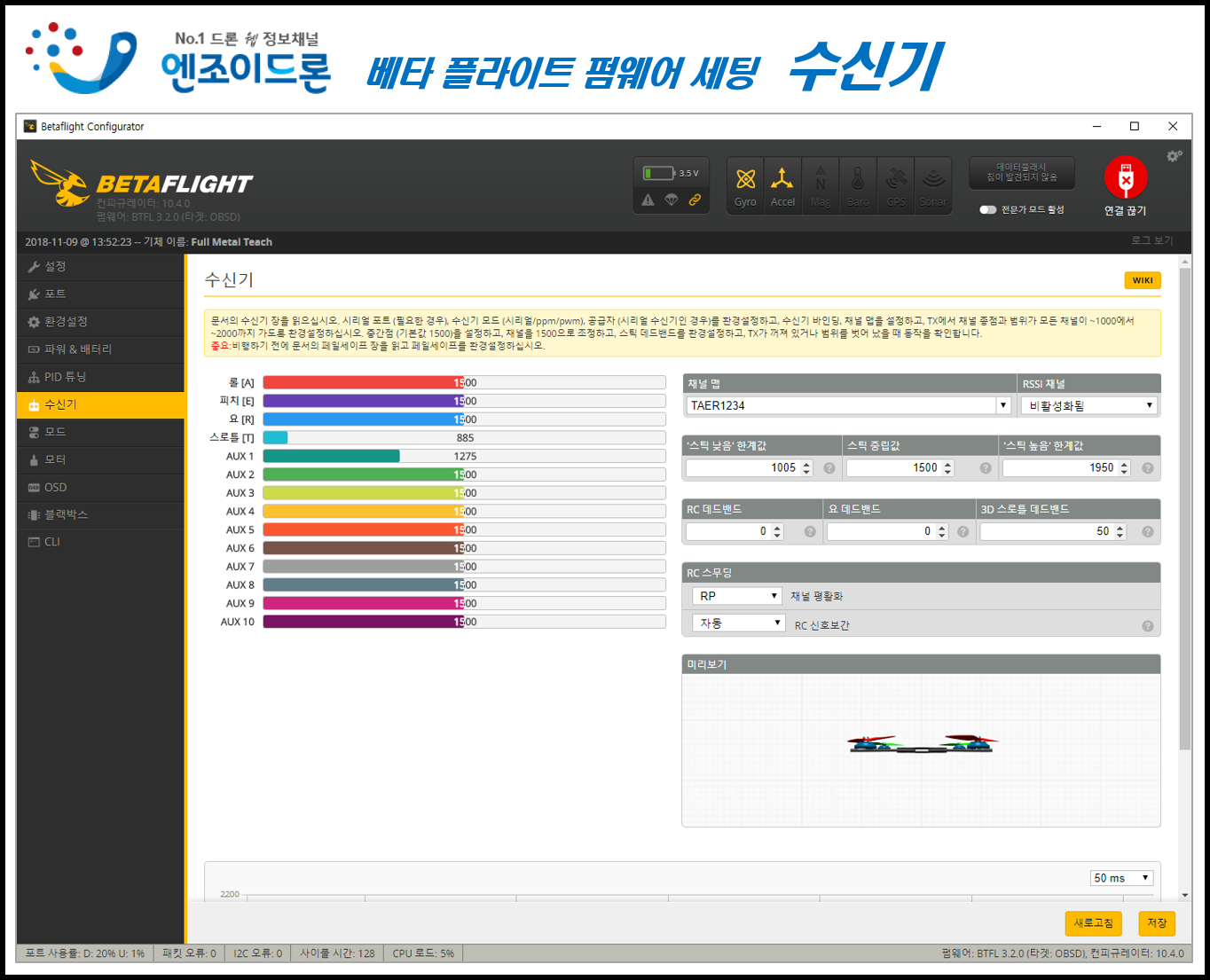
화면을 보면 좌측에 채널별 수치가 나와 있고, 우측에 설정하는 인터페이스가 있습니다.
조종기와 바인딩 된 상태로 조종기를 움직여보면 좌측에 있는 채널별 수치가 변화하는 것을 볼 수 있고요.
우측 설정 중에 먼저 채널맵부터 보겠습니다.
채널맵이란 현재 기체가 인식하고 있는 채널 설정입니다. 이걸 조종기에서 설정된 채널과 맞춰주어야 하는 것이죠.

채널맵에 TAER1234 라고 쓰여 있는데 이게 현재 기체의 채널설정 상태라는 것이죠. TAER은 조종레버 명칭의 약자입니다.
즉, TAER1234 라고 되어 있는것은
T(스로틀)이 1번 채널
A(에일러론)이 2번 채널
E(엘리베이터)가 3번 채널
R(러더)가 4번 채널
로 설정되어 있다는 것이죠.
이것을 조종기 믹서에 들어가면 나오는 1, 2, 3, 4번 채널과 맞춰주어야 한다는 것 입니다.
만약 조종기 믹서에
1번 채널 : A(에일러론)
2번 채널 : E(엘리베이터)
3번 채널 : T(스로틀)
4번 채널 : R(러더)
으로 설정되어 있으면 채널맵에 AETR1234 라고 입력해놓아야 한다는 것이죠.
셀렉트 박스를 내려보면 기본값, Frsky/Futaba/Hitec, Spektrum/Graupner/JR 이렇게 되어 있는데 각 조종기 회사별 기본값으로 설정해주는 기능입니다.
기본값과 Frsky/Futaba/Hitec은 AETR1234로 되어 있고, Spektrum/Graupner/JR은 TAER1234로 되어 있습니다.
그런데 뭐... 말씀드렸듯이 그냥 직접 입력하시면 됩니다 ㅎㅎ 아니면 베타플라이트 세팅은 그대로 두고 조종기 믹서에서 바꾸셔도 되구요 ㅎㅎ
채널맵 아래쪽에 보면 스틱값 설정이 나오는데요.
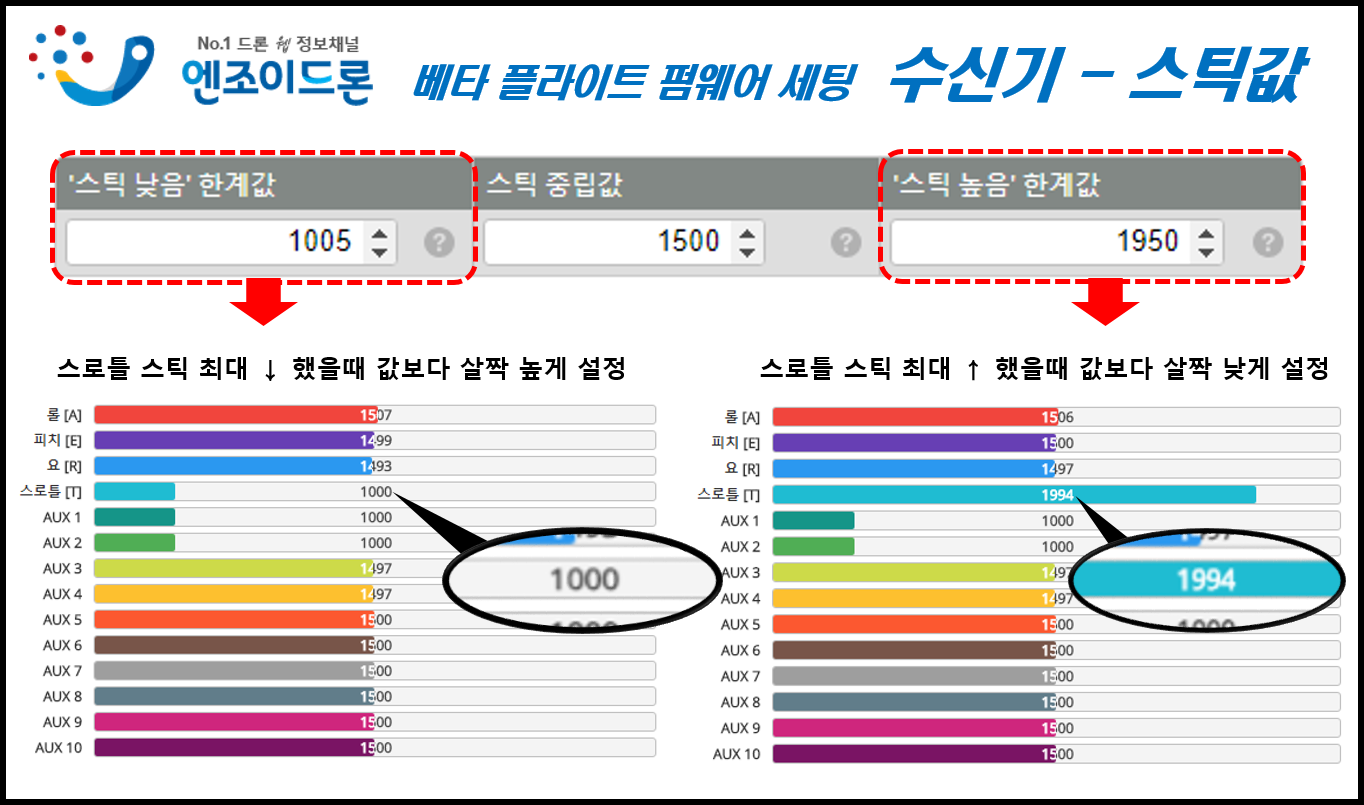
스틱 낮음 한계값, 스틱 중립값, 스틱 높음 한계값을 설정하는 곳입니다.
스틱 한계값은 말그대로 조종기에서 조종하는 신호를 기체가 어디까지 인식하는가에 대한 한계값입니다.
특히 스틱 낮음 한계값 설정을 잘 해두셔야 하는데요. 이게 잘못 설정되면 아밍이 안걸릴 수 있거든요.
예를들어 스로틀 스틱을 최대로 낮추었을때 값이 1000인데 스틱 낮음 한계값을 900으로 해놓으면 스틱을 최대로 낮게 해도 기체는 "스로틀 다운이 안되었다" 라고 인식하게 되니까 아밍불가 플래그가 뜨면서 아밍이 안걸리게 되죠 ㅋ
그러니 바인딩 된 상태로 스틱을 최대로 낮춘 값보다는 약간 높게 한계값을 설정해두어야 합니다. 저는 지금 스로틀을 최대로 낮추니 수치가 1000으로 나오는군요. 그래서 한계값을 1005로 해두었습니다. 그러면 스로틀 스틱이 미세하게 1001, 1002 이런 경우에도 스로틀 다운으로 인식을 하는것이고 1005가 넘어가는 순간부터 모터가 가속을 시작하는 것입니다.
스틱 높음 한계는 반대로 생각하시면 됩니다. 실제 최대 수치보다 약간 낮은 수치로 한계값을 입력해두면 되는 것이구요.
스틱값 아래쪽에 보면 데드밴드라는 것이 있습니다.
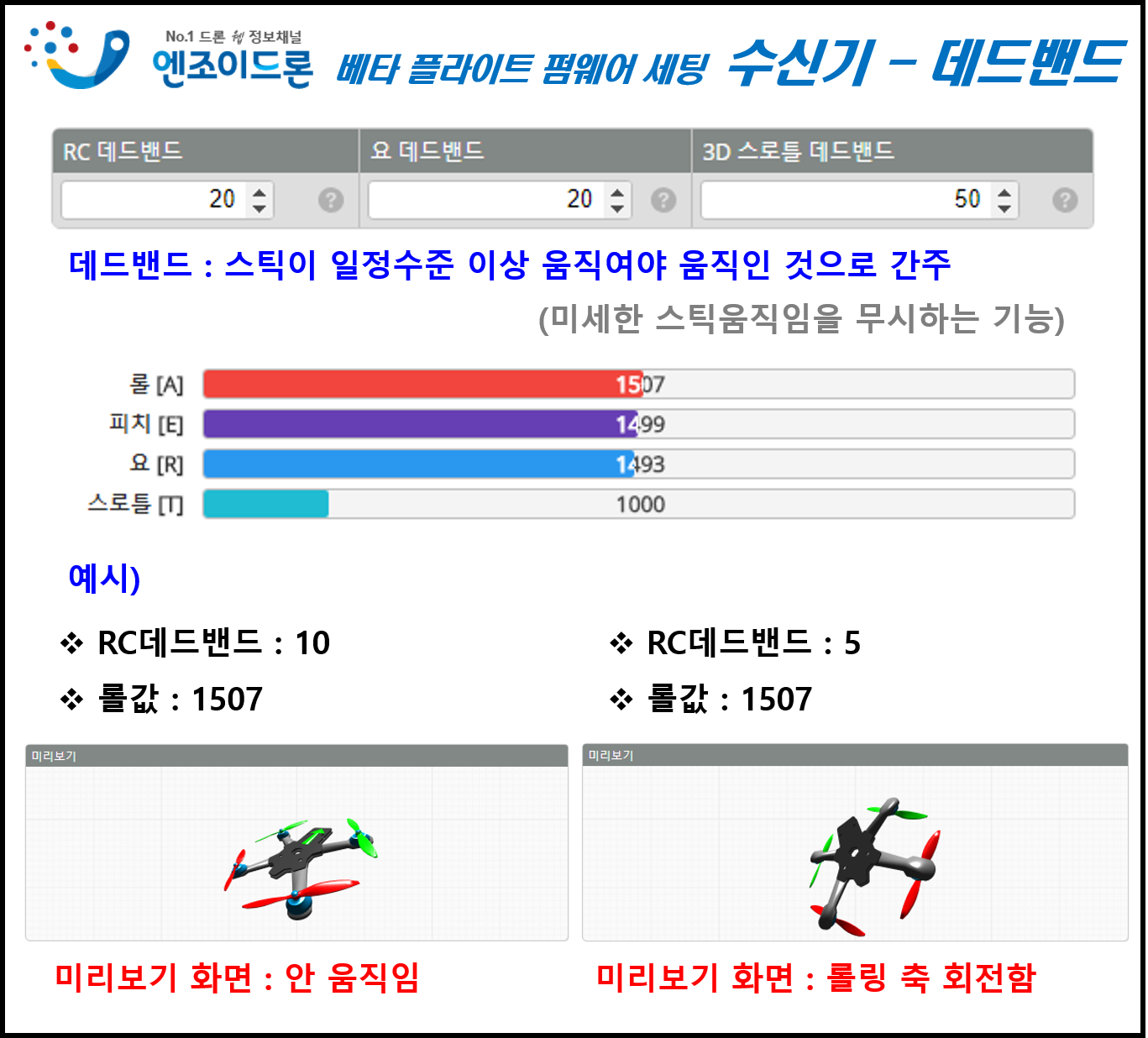
데드밴드는 스틱의 미세 움직임에 대한 인식을 둔하게 만드는 것 입니다. 말그대로 죽어있는 영역을 설정해두는 것이죠.
데드밴드에 입력한 수치 이하로 스틱이 움직이는 것은 움직이지 않은 것으로 간주한다는 것입니다.
그림에 보시면 제 조종기가 좀 싼거라 짐벌이 그리 좋지 않아서 중립 스프링이 좀 시원치 않은데요.
스틱을 분명 중립에 놓았는데 수치상으로 보면 롤1507, 피치1499, 요1493 이렇게 되어 있군요. (스틱을 당겼다가 놓으면 또 바뀌어 있습니다;; 캘리브레이션으로 조절할 수 있는게 아니죠 ㅠㅠ)
이런 경우에 RC데드밴드 수치를 10으로 해놓으면 1490~1510 까지는 그냥 1500으로 보는 것입니다.
밑에 미리보기 화면에 기체가 있는데 RC데드밴드를 해놓으면 10으로 롤1507, 피치1499, 요1493 상태라도 기체가 움직이지 않습니다.
그리고 5로 설정해두면 롤과 요 값은 중립에서 데드밴드보다 높은 값으로 되어 있으므로 미리보기 화면에 기체가 천천히 회전을 하게 되죠.
RC데드밴드 옆에 요 데드밴드가 별도로 있는데요.
이는 요 값에 대한 데드밴드만 따로 설정하는 것입니다.
요는 왜 이렇게 특별취급이냐면... 가장 많이 쓰는 모드2 조종기에서 러더 스틱은 스로틀 스틱과 함께 있으니까요. ㅎㅎㅎ 스로틀 올리면서 러더가 미세하게 움직이는 경우가 많기 때문에 요에 대한 데드밴드를 따로 설정할 수 있게 해둔 것이죠.
그 옆에 있는 3D스로틀 데드밴드는... 뭔지 잘 모르겠습니다 ㅠㅠ 3D 배면비행을 할때 화면이 뒤집어진 상태에서 스로틀을 미세조정하기 어렵기 때문에 만들어 놓은건가 싶긴한데 확실하지 않네요. 아시는분 제보 부탁드립니다 ㅎㅎㅎ
그리고 아래쪽에 RC 스무딩 이라는게 있는데요.... 음... 이건 PID 설정에서 따로 설명하겠습니다.
2. 모드
모드는 기본 4채널 이외의 예비채널에 대한 기능을 설정해두는 매뉴입니다.
화면에 보시면 설정할 수 있는 기능들 목록이 쭈~욱 나와 있는데요.
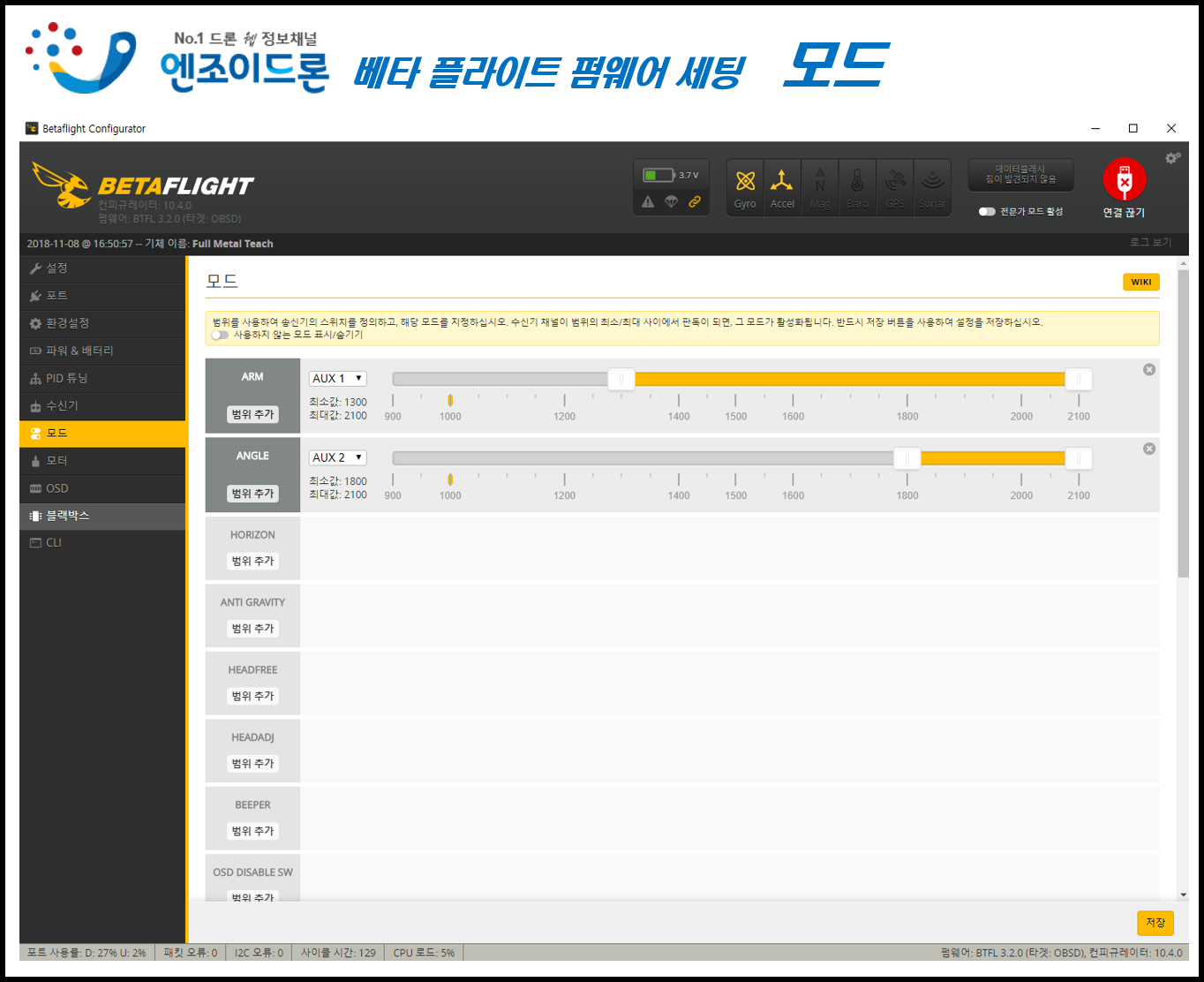
초보자분들이 주목할 것은 두가지 정도입니다.
아밍채널과 비행모드채널이죠.
채널 설정 방법은 일단 원하는 기능을 "범위추가" 버튼을 눌러서 활성화 시킵니다. 그러면 우측에 채널지정 셀렉트 박스와 노란색 게이지가 나오는데요.
일단 셀렉트박스를 내려서 채널 설정을 할 수 있습니다. 기본 4채널 이외의 명령은 AUX채널을 사용하게 되구요. (AUX는 "auxiliary"의 약자로 예비채널을 의미합니다^^)
조종기에 따라 AUX몇번까지 쓸 수 있는지가 정해지게 되고, 조종기 하드웨어상에 어떤 스위치가 AUX몇번 채널인지에 대한 설정은 조종기 mixer에서 설정할 수 있습니다.
그리고 옆에 보이는 노란색 게이지는 해당 기능의 활성화 영역인데요.
예를한번 들어보겠습니다.
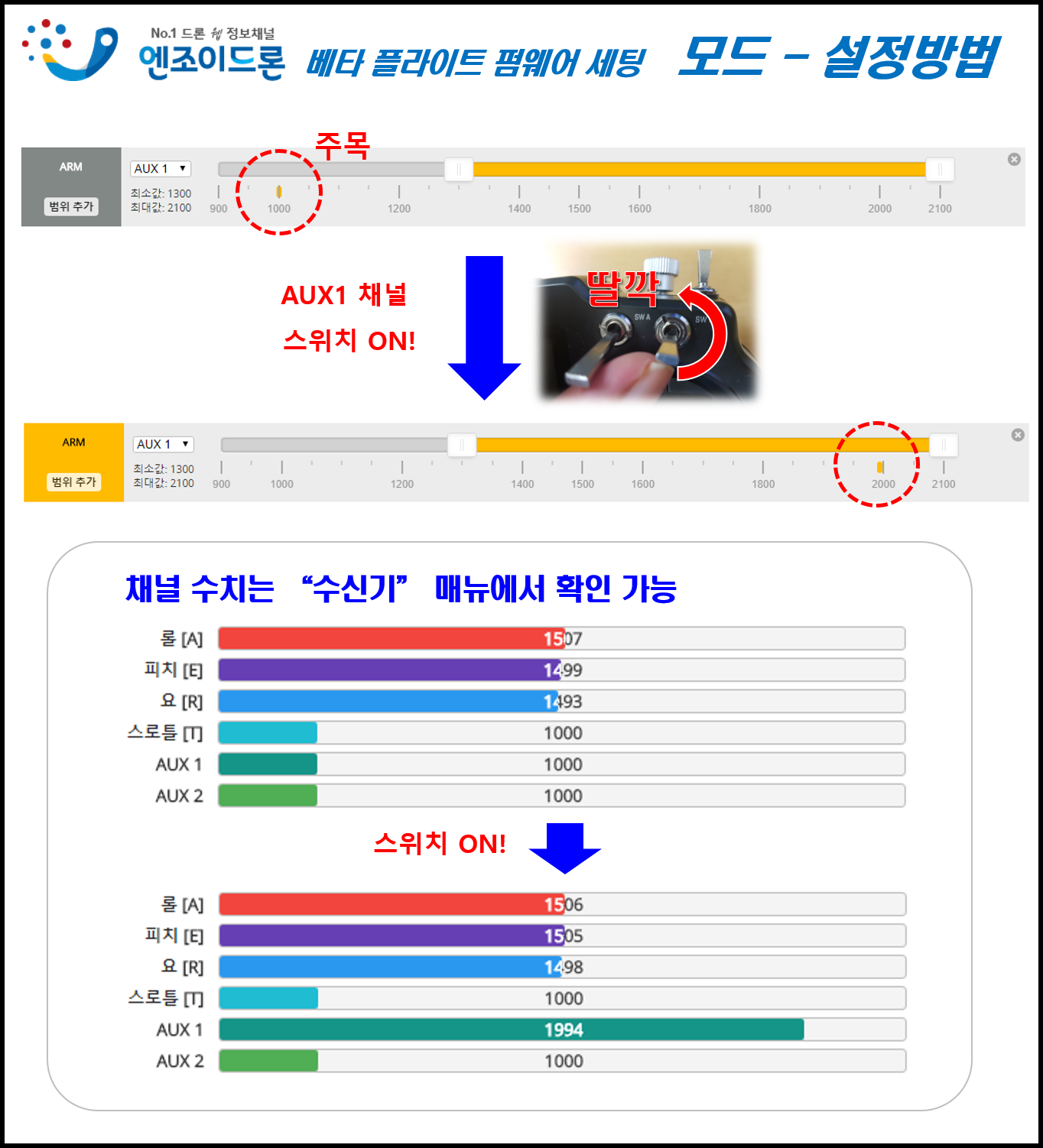
아밍 기능에 범위추가를 눌러서 활성화를 시켰습니다. 채널은 AUX1로 설정해두었구요. (제 조종기는 AUX1이 SW3 토글형 스위치 입니다 ㅎㅎ)
그리고 게이지 아래쪽에 숫자가 나와 있는 부분에 있는 노란색 길쭉한 "점"에 주목을 해야하는데요. 이게 지금 현재 AUX1 채널의 값입니다. 토글 SW3번이 off로 되어 있을때 값이 1000이고 on으로 했을때의 값이 1994 입니다. (스위치 값의 수치는 수신기 매뉴에서 확인 가능합니다.)
실제로 바인딩 된 상태에서 SW3번을 토글시켜보면 노란점이 1000에서 1994로 위치가 이동되는 것을 볼 수 있죠.
이 "점"이 노란색 게이지 영역 내에 있으면 해당 기능이 활성화 되는 것입니다. 지금 그림에서 게이지가 약 1300~2100으로 설정 되어 있으니 SW3번을 off로 하면 값이 1000으로 아밍이 활성화 안되고, on으로 하면 값이 1994로 노란색 게이지 범위내에 있어서 아밍이 활성화 되는 것입니다.
이를 응용하면 하나의 스위치로 여러 기능을 on/off 시킬 수 있겠죠. ㅎㅎ
같은 요령으로 비행모드를 3단 토글형 스위치에 설정해두면 하나의 스위치로 앵글모드, 에어모드, 아크로모드 등으로 비행모드를 바꾸는데 사용할 수 있겠죠 ㅎㅎ
토글형 스위치가 아니라 스피커 볼륨처럼 돌리는 형태의 스위치도 똑같습니다. 스위치를 돌리면 값이 바뀌도록 설정되니까 영역 설정만 해두면 되는 것이죠. ㅎㅎ
그럼 Part.4는 여기까지 하겠습니다~
다음에는 가장 난해한 부분인 PID설정에 대한 것을 다루어보도록 하겠습니다~